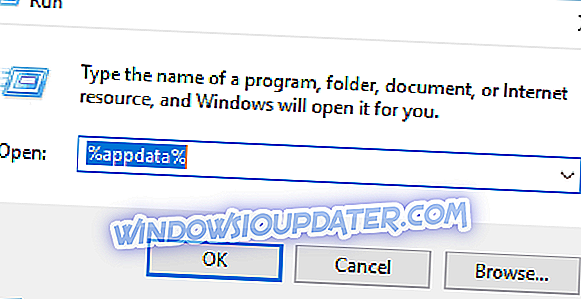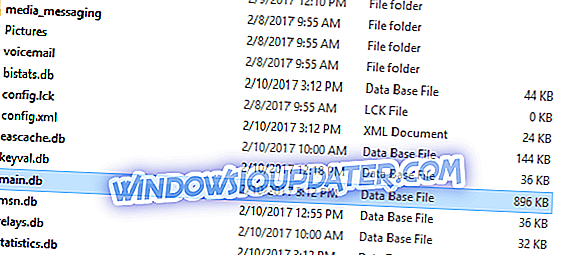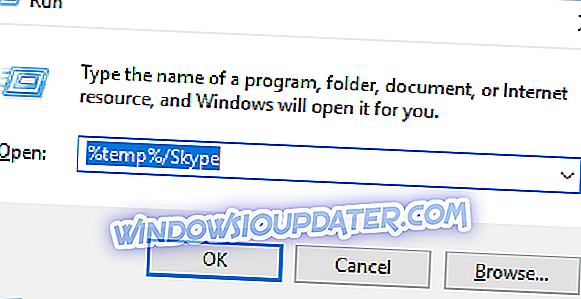Skype je jednou z nejoblíbenějších služeb zasílání zpráv na platformě Windows s miliony uživatelů po celém světě, což nejen umožňuje uživatelům odesílat zprávy zdarma a provádět video a audio hovory, ale také sdílet soubory. Někdy však může trpět nějakými chybami. Od teď, mnoho Windows 10 uživatelů hlásí, že Skype již nemůže posílat obrázky, takže dnes vám ukážeme, jak tento problém vyřešit.
Skype nemůže posílat obrázky, jak to opravit?
- Odstraňte problematickou položku z databáze
- Obnovte nastavení Skype
- Stáhněte si nejnovější verzi aplikace Skype
- Obnovte soubor hostitele
- Zkontrolujte, zda používáte správné heslo
- Zkontrolujte své bezpečnostní aplikace
- Příkaz / msnp24
Řešení 1 - Odstraňte problematický záznam z databáze
Skype ukládá do svého databázového souboru všechny důležité informace, například odeslané soubory a zprávy. Pokud je vaše databáze poškozena, můžete se setkat s tímto nebo podobným problémem se službou Skype v počítači. Chcete-li problém vyřešit, je třeba stáhnout prohlížeč SQL a otevřít soubor databáze Skype, najít problematické položky a odstranit je. Postupujte takto:
- Stáhněte si prohlížeč SQLite.
- Vyhledejte soubor main.db. Chcete-li to provést, stiskněte klávesovou zkratku Windows + R a otevřete dialog Spustit . Zadejte % appdata% a stiskněte klávesu Enter nebo klepněte na tlačítko OK .
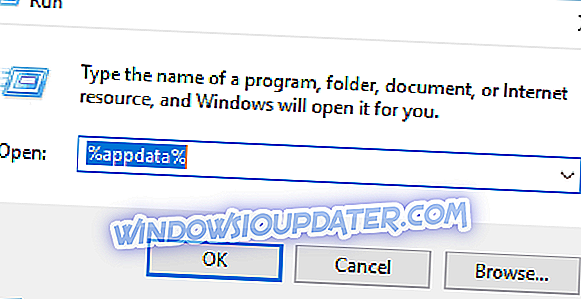
- Zobrazí se složka roamingu . Přejděte do složky Skype . Nyní zadejte složku pojmenovanou jako vaše uživatelské jméno Skype.
- Vyhledejte soubor main.db a otevřete jej pomocí prohlížeče SQLite.
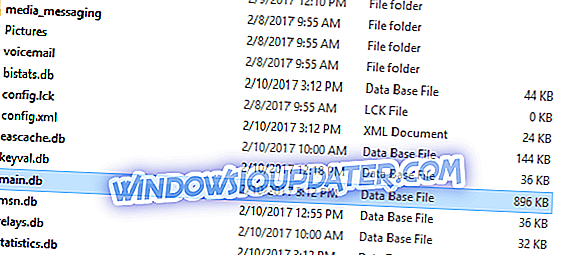
- Když se otevře SQLite, klepněte na tlačítko Procházet data a přejděte do tabulky MediaDocuments .
- Nyní byste měli vidět seznam všech přijatých nebo odeslaných souborů. Musíte najít poškozený soubor a odstranit jej z databáze. Chcete-li tak učinit, můžete použít sloupec název_programu k nalezení souboru podle jeho názvu.
Musíme zmínit, že tento proces je trochu pokročilejší, takže vám může trvat několik pokusů o jeho provedení. Několik uživatelů uvedlo, že nedokázali identifikovat poškozený soubor, ale po odstranění všech mediálních souborů z databáze byl problém vyřešen.
Za zmínku stojí, že změna databáze Skype může způsobit ztrátu odeslaných souborů nebo zpráv. Chcete vytvořit kopii souboru main.db, abyste zabránili ztrátě souborů a potenciálním problémům se službou Skype.
Řešení 2 - Resetujte nastavení Skype
Uživatelé oznámili, že problém vyřešili jednoduše odstraněním určitých souborů Skype z počítače. Odstraněním těchto souborů vynutíte, aby Skype resetoval výchozí nastavení a odstranil případné problémy. Resetování Skype je poměrně jednoduché a můžete to provést pomocí následujících kroků:
- Zavřete Skype úplně.
- Stiskněte klávesu Windows + R a zadejte % appdata% . Stiskněte klávesu Enter .
- Když se otevře složka Roaming, vyhledejte složku Skype a přejmenujte ji na Skype_old .
- Stiskněte znovu klávesu Windows + R a zadejte % temp% / skype . Stiskněte klávesu Enter nebo klepněte na tlačítko OK .
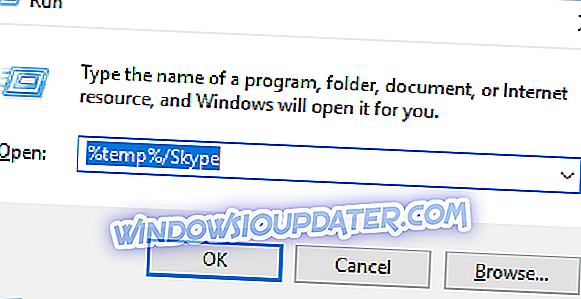
- Vyhledejte složku DbTemp a odstraňte ji.
- Zkuste znovu spustit Skype a zkontrolujte, zda problém stále přetrvává.
Tento proces je poměrně jednoduchý a po vymazání souborů by se měl Skype vrátit na výchozí nastavení a problém by měl být vyřešen. Pokud vás vaše zprávy znepokojují, jsou bezpečně uloženy ve složce Skype_old, kterou jste vytvořili v kroku 2 .
Jen málo uživatelů uvedlo, že toto řešení pro ně nefunguje, dokud nejsou starší verzí služby Skype. Pokud toto řešení nefunguje, můžete zkusit nainstalovat starší verzi služby Skype a provést stejné kroky znovu.
Řešení 3 - Stáhněte si nejnovější verzi aplikace Skype
Pokud se jedná o závažný problém, společnost Microsoft ji s největší pravděpodobností osloví v budoucí verzi služby Skype. Podle uživatelů tento problém ovlivňuje uživatele s čárkami v jejich uživatelském jménu. Pokud stále máte tento problém, nezapomeňte si stáhnout a nainstalovat nejnovější verzi aplikace Skype a zkontrolovat, zda tento problém vyřeší.
Řešení 4 - Resetujte soubor hostitele
Soubor Hosts umožňuje přiřadit určité adresy na konkrétní adresy IP na internetu. Tento soubor je velmi užitečný, ale může být také cílem pro uživatele se zlými úmysly. Škodlivé aplikace mohou změnit váš hostitelský soubor a zabránit přístupu k určitým webovým stránkám nebo přesměrovat vás na škodlivé webové stránky.
Navíc mnoho uživatelů má podezření, že změna hostitelského souboru může zabránit odesílání snímků přes Skype. Naštěstí pro vás můžete tento problém vyřešit jednoduše resetováním souboru hosts. Obnovení souboru hosts není těžké, a my jsme již podrobně vysvětlili, jak obnovit soubory hosts ve Windows 10.
Pokud jste zkušenější uživatel a víte, jak upravit a upravit soubor hostitele, můžete komentovat vlastní položky, abyste tento problém vyřešili. Jen málo uživatelů uvedlo, že tento problém na svém počítači způsobily pouze určité položky v souboru hosts, takže není nutné jej resetovat. Stačí je odstranit nebo komentovat a uložit změny do hostitelského souboru. Poté budete moci bez problémů posílat soubory přes Skype.
Řešení 5 - Zkontrolujte, zda používáte správné heslo
Někdy tento problém může dojít, pokud změníte heslo účtu Microsoft. Mnoho uživatelů používá svůj účet Microsoft k přihlášení ke službě Skype, což však může také vést k určitým problémům. Uživatelé uvedli, že změnili heslo k účtu Microsoft, ale přesto se mohli bez problémů přihlásit do služby Skype. Přestože se mohli přihlásit, nemohli posílat fotky přes Skype. Chcete-li tento problém vyřešit, musíte se odhlásit ze služby Skype a přihlásit se pomocí nového hesla. Poté budete moci znovu posílat obrázky přes Skype. Mějte na paměti, že toto řešení platí pouze v případě, že používáte účet společnosti Microsoft k přihlášení ke službě Skype.
Řešení 6 - Zkontrolujte své bezpečnostní aplikace
Někdy antivirové nástroje třetích stran nebo aplikace mohou rušit aplikaci Skype a způsobit tuto chybu. Uživatelé uvedli, že tento problém způsobuje software Spybot Anti Beacon. Chcete-li problém vyřešit, otevřete Spybot Anti Beacon a zkontrolujte nastavení. Podle uživatelů je nutné zakázat očkování pro služby OneDrive, abyste tento problém vyřešili. Pokud problém přetrvává, můžete zkusit zakázat očkování pro jiné služby nebo odebrat Spybot Anti Beacon z počítače. Doporučujeme Vám také zkontrolovat antivirový program, bránu firewall nebo jiný bezpečnostní software, abyste zjistili možné problémy. Pokud není problém s konfigurací, zkuste vypnout bezpečnostní software a bránu firewall a zkontrolujte, zda se problém vyřešil.
Řešení 7 - Příkaz / msnp24
Podle uživatelů můžete tento problém vyřešit ve Skype jednoduše zadáním příkazu / msnp24. Chcete-li to provést, stačí otevřít Skype a zadat / msnp24 v libovolném okně chatu. Po spuštění tohoto příkazu restartujte Skype a zkontrolujte, zda je problém vyřešen.
Neschopnost posílat obrázky nebo jiné soubory přes Skype může být velkým problémem, ale doufáme, že jste problém vyřešili jedním z našich řešení.